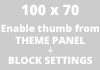Tải APP Google Authenticator
Người dùng iOS, tìm kiếm “Google Authenticator”, địa chỉ tải về: Vui lòng nhấp vào đây
Người dùng Android, tìm kiếm “Google Authenticator” trong Google Play để tải về.
Cách kích hoạt Google 2FA
Đăng nhập vào website Binance, vào trang trung tâm tài khoản – [Bảo mật], sau đó nhấn “Bật” trong phần Xác nhận Google.

Bước 1: Cài đặt Google Authenticator

Bước 2: Quét mã QR trên ứng dụng Google Authenticator:
Mở ứng dụng Google Authenticator đã được cài đặt trên điện thoại của bạn để tạo một tài khoản, nhấn ‘+’ để [quét QR] hoặc [nhập thủ công] “Mã Key 16 ký tự 2FA” [2FA 16-digit key] hiển thị trên trang “Kích hoạt Google Authentication”.

- Tài khoản: Tên tài khoản bạn đặt tùy ý, ví dụ như ‘Binance account’
- Mã khóa: 16 ký tự hiển thị trên trang “Kích hoạt Google Authentication”, bạn có thể quét để thiết bị nhập tự động hoặc bạn nhập thủ công.
Bước 3: Sao lưu mã khóa
Vui lòng lưu ý rằng, mã Key 16 ký tự này sẽ được dùng để cài đặt lại Google 2FA của bạn trong trường hợp bạn không thể sử dụng mã xác thực Google hiện có khi đăng nhập tài khoản, vì vậy hãy lưu lại và quản lý cẩn thận mã code này.

Bước 4: Kích hoạt Google Authentication
Trở lại trang chủ Binance, bạn cần phải nhập email, mật khẩu và cả mã xác thực Google 2FA của mình. Ngoài ra, nếu bạn đã cài đặt xác minh SMS thì đồng thời sẽ được yêu cầu nhập thêm mã SMS để kích hoạt.

Lưu ý:
- Google Authentication cần bật camera, khi mở APP cần cho phép truy cập;
- Một số điện thoại cần khởi động lại khi sử dụng.
- Sau khi khởi động chức năng Google 2FA, khi người dùng đăng nhập, rút tiền, hình thành địa chỉ rút tiền đều cần phải nhập mã xác thực.
FAQ Câu hỏi thường gặp
Q: Điện thoại Android cần khởi động Google Play mới có thể quét mã, không tải được Google Play thì phải làm sao?
A: Một số loại điện thoại Android không thể dùng được dịch vụ Google Play, xin vui lòng sử dụng “nhập mã xác thực thủ công” 2FA backup key.
Q: Nếu bị mất điện thoại, xin hỏi đặt lại Google 2FA như thế nào?
A:
– Nếu bạn đã sao lưu mã khóa 16 ký tự được tạo khi bạn kích hoạt Google Authenticator lần đầu, bạn có thể kích hoạt Google Authenticator lại bằng cách nhập thủ công mã đó vào ứng dụng. Hãy tham khảo link sau đây: https://www.binance.com/vn/support/articles/115000433432
– Nếu bạn không sao lưu mã khóa, bạn có thể yêu cầu đặt lại Google Authenticator (2FA) trực tiếp trên website của chúng tôi. Vui lòng tham khảo link dưới đây về cách đặt lại 2FA trên website Hướng dẫn cài đặt lại Google 2FA

Lưu ý: sau khi thao tác thành công, để đảm bảo an toàn cho tài khoản của bạn, chức năng rút tiền sẽ bị đóng băng trong vòng 48h, các chức năng khác không bị ảnh hưởng.
Q: Liên kết Google 2 FA thất bại thì phải làm sao?
A:
- Đảm bảo rằng ứng dụng Google Authenticator đã được cài đặt.
- Đồng bộ hóa thời gian trên điện thoại di động và máy tính của bạn.
- Đảm bảo mật khẩu và mã 2FA là chính xác.
- Đảm bảo cài đặt ngày/giờ trong điện thoại di động của bạn được đặt thành tự động.
Nếu không thể cài đặt Google 2FA thì bạn cũng có thể cài đặt SMS 2FA để bảo hộ tài khoản của bạn.
Có thể tham khảo những hình ảnh chụp màn hình dưới đây để cài đặt trên điện thoại của bạn.
iOS:

Android: